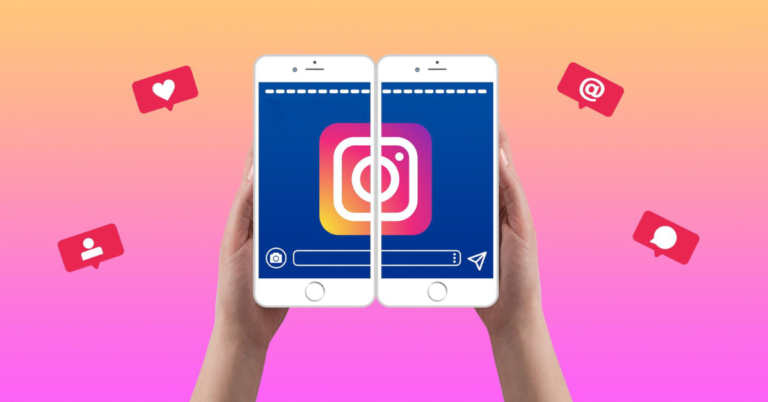Быстрый ответ
Изменить имя пользователя Инстаграм легко через мобильное приложение. В приложении Инстаграме нажмите на значок своего профиля и выберите Редактировать профиль. В разделе Имя пользователя введите новое имя пользователя и поставьте галочку.
Имена пользователей являются жизненной силой большинства сайтов социальных сетей, но найти хорошее имя всегда непросто. Если только вы не создали свой аккаунт много лет назад, вы вряд ли получите желаемое имя пользователя. И даже тогда вы можете пожалеть об этом спустя годы. Если вы похожи на большинство из нас и жалеете о выборе, сделанном в юности, вы будете рады узнать, как поменять ник в Инстаграме на что-то менее вызывающее. Изменение псевдонима в Инстаграме – это простой процесс, который позволяет вам обновить имя пользователя, чтобы отразить ваши текущие предпочтения и личность.

Проверьте также: Как восстановить Инстаграм после взлома


Как поменять ник в Инстаграме
Инстаграме ориентирован на мобильные устройства, поэтому первый метод, который мы опишем, использует приложение Инстаграм. Это займет буквально несколько секунд, при условии, что вы уже придумали себе новое имя пользователя.
- Откройте приложение Инстаграм и войдите в систему.
- Нажмите на значок своего профиля в правом нижнем углу.
- Нажмите Редактировать профиль под вашей биографией.
- Введите свое новое имя пользователя в поле Имя пользователя.
- Нажмите на галочку в правом верхнем углу.
Помните
Имена пользователей Инстаграме ограничены. Если ваше новое имя пользователя не соответствует им, вы увидите красный восклицательный знак и сообщение “Имя пользователя недоступно”. Продолжайте пробовать варианты своего имени пользователя, пока не найдете подходящий.
Как изменить ник в Инсте на компьютере или в браузере?
Изменить имя пользователя Инстаграм в браузере так же просто. Шаги очень похожи. Вот что вам нужно сделать.
- Перейдите на сайт Instagram.com и войдите в систему.
- Нажмите на значок своего профиля в правом верхнем углу.
- Нажмите на Редактировать профиль.
- Введите свое новое имя пользователя в поле Имя пользователя.
- Нажмите кнопку Отправить в нижней части страницы.
Примечание!
Изменение имени пользователя Инстаграме в приложении, вы не получите предупреждение о том, что желаемое имя пользователя уже используется. Вместо этого при нажатии на кнопку отправки появится небольшое всплывающее окно, информирующее вас о том, что имя пользователя недоступно.
![Инстаграм Блог - Исправьте свои проблемы [Советы и рекомендации]](https://wikigeneral.net/wp-content/uploads/2023/05/cropped-Инстаграм-Блог-Исправьте-свои-проблемы-Советы-и-рекомендации.webp)